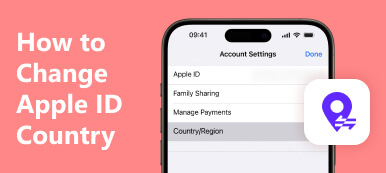「我有一台新 iPhone 13,並從 iPhone 7 轉移數據,現在我需要在新 iPhone 上登入我的帳戶,但如何在 iPhone 7 上登出我的 Apple ID?”作為唯一身份,Apple ID 允許您存取 Apple 產品和服務,例如 iCloud、App Store、Apple Music 等。本指南告訴您 如何安全退出 Apple ID 在 iPhone、iPad 和 Mac 上。
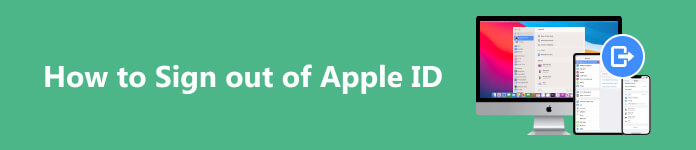
第 1 部分:如何使用密碼退出 Apple ID
購買新的 iPhone、iPad 或 MacBook 後,系統會要求您建立 Apple ID 並使用您的帳戶啟動您的裝置。當您停止使用 Apple 產品或需要使用新帳戶登入時,您必須登出 Apple ID。
如何在 iPhone/iPad 上登出 Apple ID
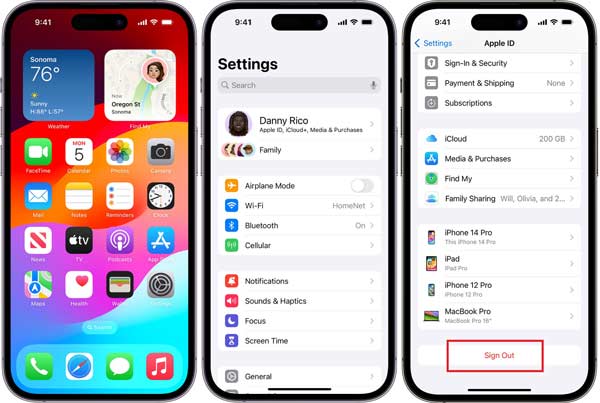
步驟1 跑過 設定 從主畫面上開啟應用程序,然後點擊您的名字。
步驟2 向下滾動到底部並點擊 退出登錄 按鈕開始在 iPhone 或 iPad 上登出 Apple ID。
步驟3 出現提示時,輸入您的 Apple ID 密碼,然後輕點 關閉 右上角可停用「尋找我的 iPhone」。如果您未開啟“尋找我的 iPhone”,請跳至下一步。
步驟4 選擇 保留副本 如果您希望下載您的 iCloud 資料。然後點擊 退出登錄 選項,然後按 退出登錄 再次處於戒備狀態。
如何在 Mac 上登出 Apple ID
步驟1 轉到 蘋果 菜單,然後選擇 系統偏好設定 or 系統設置 在 macOS Ventura 及更高版本上。
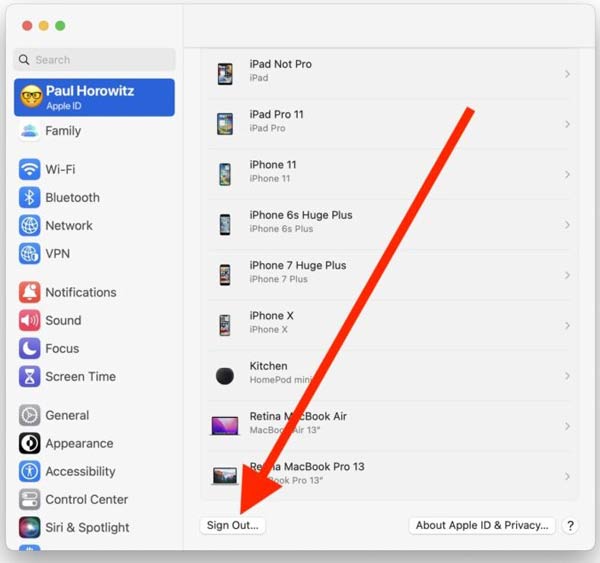
步驟2 點擊 蘋果ID 在右上角 系統偏好設定 對話框,然後前往 概述 左側邊欄上的選項卡。在 macOS Ventura 上,按左上角您的名字。
步驟3 然後點擊 退出登錄 按鈕位於底部。然後系統會詢問您是否要複製和下載 iCloud 資料。選擇所需的資料類型,然後按一下 保留副本 如果您想保留副本,請按一下按鈕。如果沒有,請按 取消.
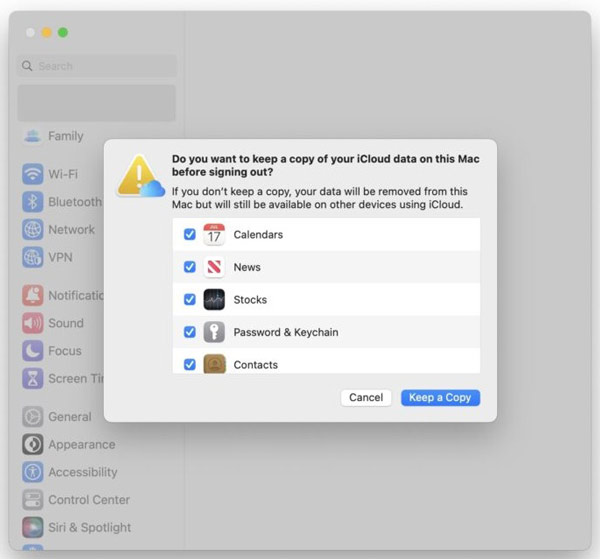
步驟4 如果「尋找我的 Mac」已啟用,系統會提示您輸入 Apple ID 密碼以繼續。
步驟5 最後,輸入您的 Mac 密碼以完成在 Mac 上登出 Apple ID。
如何在 Apple Watch 上登出 Apple ID
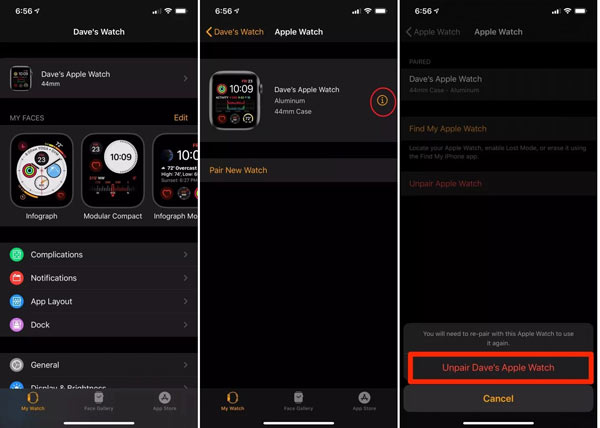
步驟1 打開 Apple Watch 配對的 iPhone 上的應用程式。
步驟2 轉到 我的手錶 從底部開始選項卡,然後按 聯繫我們 手錶上的圖示。
步驟3 點擊 取消配對蘋果手錶 按鈕在底部,然後點擊 取消配對蘋果手錶 再次處於警報狀態以確認操作。
備註:在 Apple Watch 上登出 Apple ID 的最簡單方法是取消手錶配對。或者,您也可以抹掉 Apple Watch 上的資料來完成工作。
第 2 部分:如何在沒有密碼的情況下註銷 Apple ID
方式一:如何透過重設密碼的方式無密碼退出Apple ID
如果您忘記了Apple ID密碼,可以在Apple官網重置。然後使用新密碼在您的裝置上登出 Apple ID。這種方式需要您的 Apple ID 和驗證方法。
步驟1 在網頁瀏覽器中造訪 iforgot.apple.com。
步驟2 輸入您的 Apple ID,輸入字符,然後單擊 繼續 按鈕繼續前進。
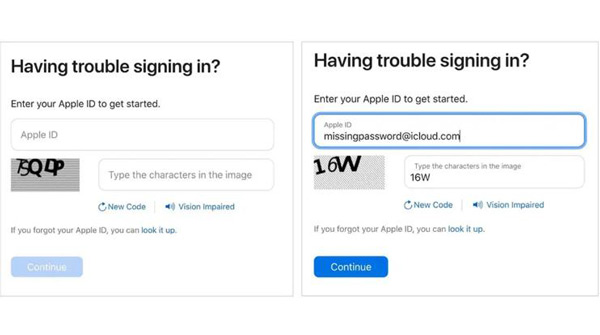
步驟3 輸入與您的 Apple ID 關聯的電話號碼,然後按一下 繼續.
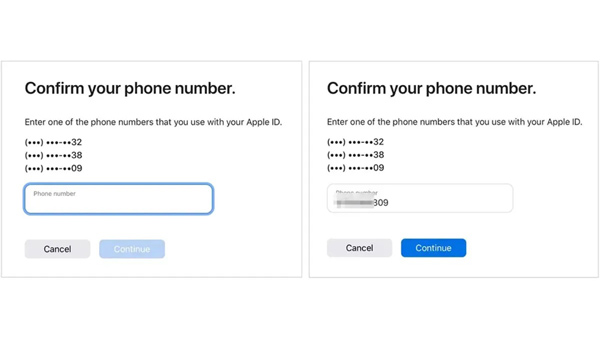
尖端:如果您沒有啟用雙重認證,則還需要提供您的電子郵件地址或回答安全問題。
步驟4 按照說明操作,然後輸入您收到的驗證碼。然後您將看到新密碼網頁。輸入新密碼,然後重新輸入。
步驟5 接下來,使用新密碼在 iPhone、iPad 或 MacBook 上登出 Apple ID。
方法 2:無需密碼即可在 iPhone 上登出 Apple ID 的終極方法
是否可以在沒有密碼的情況下在 iPhone 上登出 Apple ID?是的,您所需要的只是 Apeaksoft iOS解鎖器。它可以幫助您擺脫 iPhone 或 iPad 上的舊 Apple ID,沒有任何限制。

4,000,000 +下載
從沒有密碼的 iPhone/iPad 中移除 Apple ID。
不需要技術技能且易於使用。
包括各種獎勵工具來幫助您 無需密碼或面容 ID 即可解鎖 iPhone、恢復螢幕時間密碼,並刪除 MDM 或 iTunes 備份密碼。
支援最新版本的iOS。
如何在沒有密碼的情況下在 iPhone 上登出 Apple ID
步驟1 連接到您的 iPhone在電腦上安裝 Apeaksoft Apple ID 刪除軟體後,啟動它,然後選擇 刪除Apple ID 模式。接下來,使用 Lightning 線將您的 iPhone 或 iPad 連接到同一台電腦。偵測到您的裝置後,按一下 開始 按鈕繼續前進。
 步驟2 退出Apple ID
步驟2 退出Apple ID現在,你可能面臨三種情況:
如果「尋找我的 iPhone」被停用,該軟體將立即開始工作。
如果「尋找我的 iPhone」已啟用並且您的 iPhone 運行的是 iOS 11.3 或更早版本,請打開 設定 您裝置上的應用程序,導航至 總 > 重設,並選擇 復位所有設置。按照螢幕上的指示完成該過程,然後軟體將完成剩下的工作。
如果「尋找我的 iPhone」已啟用且您使用的是 iOS 11.4 或更高版本,請確保雙重認證處於活動狀態。進入 0000 在軟體中,按一下 確認 按鈕,檢查您的 iPhone 訊息,然後點擊 開始 下載韌體。接下來,輸入 0000 並點擊 解鎖 按鈕以啟動該過程。
完成後,斷開您的 iPhone,您會發現 Apple ID 已登出。

第 3 部分. 註銷 Apple ID 的常見問題解答
登出 Apple ID 會刪除我的照片嗎?
當您在 iPhone、iPad 或 Mac 上登出 Apple ID 時,系統會要求您複製 iCloud 資料。如果您不製作副本,則儲存在 iCloud 中的照片將被刪除。因此,您最好製作一份副本,以免資料遺失。
如果我退出我的 Apple ID 會發生什麼?
登出 Apple ID 後,備份到 iCloud 的檔案將保留在雲端儲存中,但不再位於您的裝置上。 Apple Music 和其他 Apple 服務變得無法使用。另外,您無法從 App Store 下載新應用程式。
為什麼我無法退出我的 Apple ID?
有時,由於限制,Apple ID 登出按鈕不可用。除非關閉限制,否則您無法登出 Apple ID。
結論
現在,您應該了解如何 退出 Apple ID 在有或沒有密碼的 iPhone、iPad、Apple Watch 或 MacBook 上。在此過程中,密碼是確認所有權和解鎖「尋找我的」功能的重要方法。儘管如此,Apeaksoft iOS Unlocker 可以打破限制並直接從 iOS 裝置中刪除您的帳戶。如果您對這個主題還有其他疑問,歡迎在下方留言。



 iPhone數據恢復
iPhone數據恢復 iOS系統恢復
iOS系統恢復 iOS數據備份和還原
iOS數據備份和還原 iOS屏幕錄像機
iOS屏幕錄像機 MobieTrans
MobieTrans iPhone轉移
iPhone轉移 iPhone橡皮擦
iPhone橡皮擦 WhatsApp轉移
WhatsApp轉移 iOS解鎖
iOS解鎖 免費HEIC轉換器
免費HEIC轉換器 iPhone 位置轉換器
iPhone 位置轉換器 Android數據恢復
Android數據恢復 故障Android數據提取
故障Android數據提取 Android數據備份和還原
Android數據備份和還原 手機轉移
手機轉移 數據恢復
數據恢復 藍光播放器
藍光播放器 Mac Cleaner
Mac Cleaner DVD刻錄
DVD刻錄 PDF 轉換
PDF 轉換 Windows密碼重置
Windows密碼重置 手機投影
手機投影 視頻轉換器最終版
視頻轉換器最終版 視頻編輯
視頻編輯 屏幕錄像大師
屏幕錄像大師 PPT到視頻轉換器
PPT到視頻轉換器 幻燈片製作
幻燈片製作 免費視頻轉換器
免費視頻轉換器 免費屏幕錄像機
免費屏幕錄像機 免費HEIC轉換器
免費HEIC轉換器 免費視頻壓縮器
免費視頻壓縮器 免費的PDF壓縮器
免費的PDF壓縮器 免費音頻轉換器
免費音頻轉換器 免費錄音機
免費錄音機 免費視頻喬伊納
免費視頻喬伊納 免費圖像壓縮器
免費圖像壓縮器 免費背景橡皮擦
免費背景橡皮擦 免費圖像升頻器
免費圖像升頻器 免費水印去除劑
免費水印去除劑 iPhone屏幕鎖
iPhone屏幕鎖 拼圖立方體
拼圖立方體